家庭保育の生活リズムをGoogleNestMiniで改善した
Apr 29, 2020 18:30 · 1567 words · 4 minute read

コロナウイルス収束に向けた緊急事態宣言に伴い、「テレワーク+家庭保育」の生活が始まりました。
家庭保育をすると、幼稚園や保育園での生活と違って生活のリズムが狂いがちです。小さな子の場合、食事やお昼寝の生活リズムが悪くなると、子供の機嫌が悪くなります。
そこで、Google Nest Mini(Google Home Mini)のルーティン機能を時報のように使ったところ、生活のリズムが整って子供のご機嫌が安定しました。
目次
ルーティン機能ってなに?
特定の音声コマンドや、特定の日時にGoogle Nest Miniを動作させることができる機能です。
スマホのGoogle Homeアプリから簡単に設定することができます。
例えば、毎日お昼の1時に「そろそろお昼寝の時間ですよ〜」と喋らせることができます。
我が家で使っているルーティン
下記のルーティンを使っています。
- お昼ごはん
- お昼寝
- 夜の歯磨き
- 就寝時間
- 就寝音楽ストップ
「お昼寝」と「就寝時間」では、「そろそろ寝る時間ですよ」というメッセージのあと、「森の音」の環境音を流しています。「この音が聞こえたら寝る時間だ」という意識付けをするのが狙いです。
毎日0時には「就寝音楽ストップ」のコマンドで「森の音」を止めています。
Google Home でリラックスする > 環境音 > 森の音
必要なもの
- Google Nest Mini(Google Home Mini)
- Google Homeアプリ(android / iOS)
ルーティン機能の設定方法
初期設定
Google Nest Miniの初期設定をし、スマホのGoogle Homeアプリと接続します。
Google Nest または Google Home のスピーカーやディスプレイをセットアップする
こちらの記事も画像が多くてわかりやすいと思います。
「Google Nest Mini」レビュー!初回セットアップの流れとおすすめ初期設定解説。旧モデルとの音質の違いなども。
ルーティン追加
Google Homeアプリを開き、「ルーティン」を選択します。
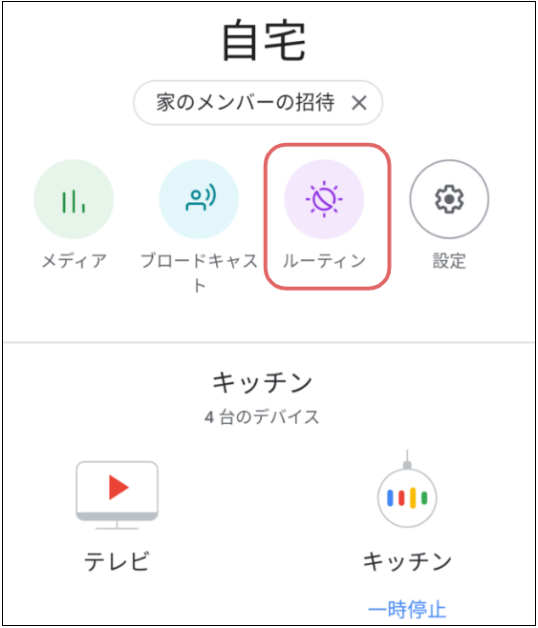
「ルーティンを管理」を選択します。
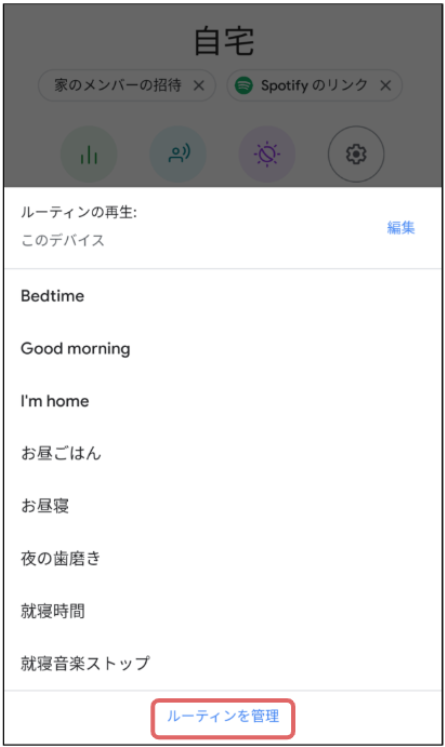
「ルーティンの追加」を選択します。
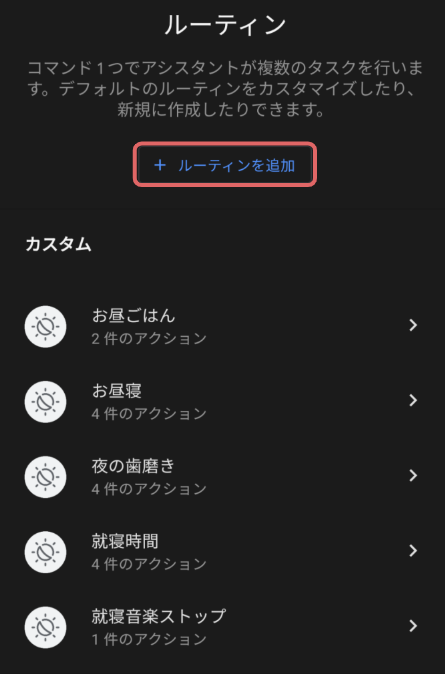
ルーティンの内容を登録する
「コマンド」で、ルーティンを起動する音声コマンドを設定します。
ここで設定した音声コマンドを使うことで、「OK Google, 〇〇」と話しかけることでもルーティンを実行することができます。
「日時の指定」で、ルーティンを実行する時間を設定します。
「アシスタントが行う操作」で、Google Nest Miniの動作内容を指定します。
「寝る時間ですよ」のように好きな言葉を喋らせたり、「森の音」などのコマンド実行を設定することができます。
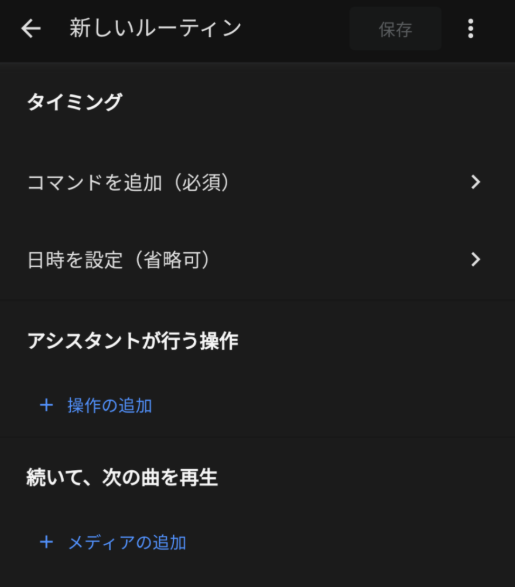
例えば、我が家の「夜の歯磨き」では、下記のような設定になっています。
「音量3」で音量を調整し、「今何時」で現在の時間をGoogle Nest Miniに喋らせます。
「カスタムメッセージ」で「歯磨きの時間ですよー」と喋らせたあと、Google Homeアプリの「歯みがきくん」を起動しています。
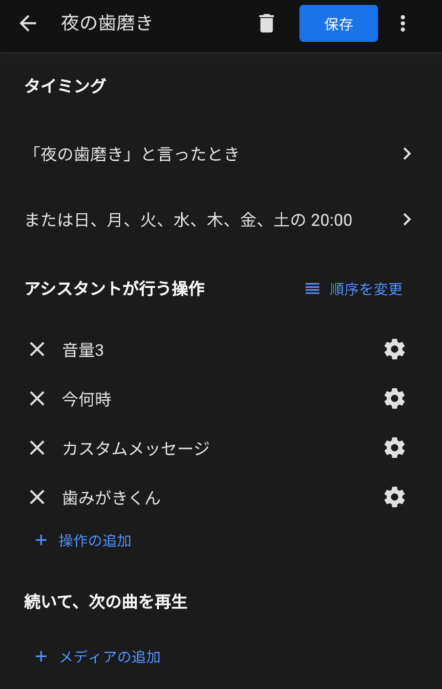
カスタムメッセージの追加方法
「カスタムメッセージ」は、「新しいルーティン」画面の「操作の追加–>よく利用する操作を表示–>カスタムメッセージ」から設定することができます。
「カスタムメッセージ」は、「よく利用する操作を表示」の一番下にあります。
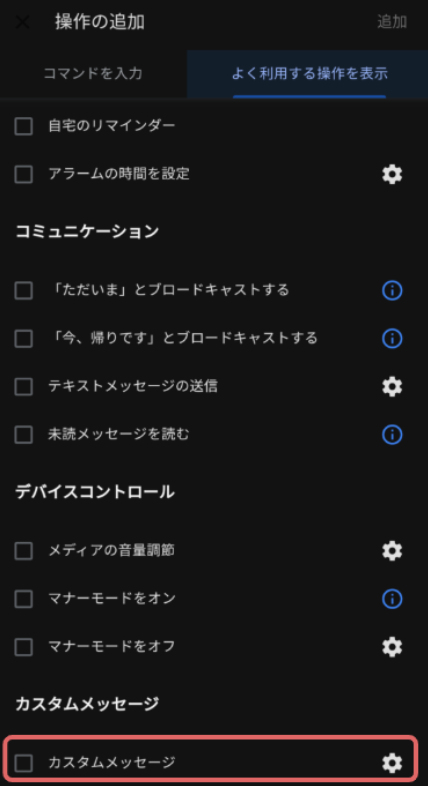
カスタムメッセージ右の歯車アイコンを選択し、喋らせたい内容を赤枠部分に入力します。
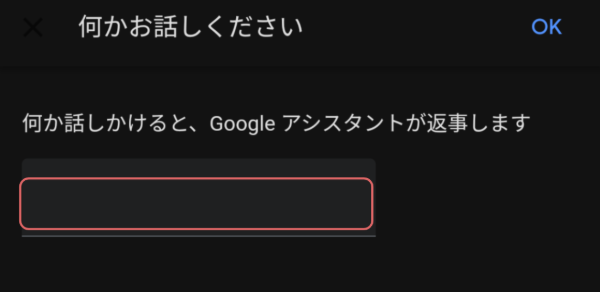
さいごに
生活のリズムが整ったことで、子供の機嫌が安定したように思います。できるだけ安定した生活リズムで、親も子供も笑顔で過ごしたいですね。
この記事が、家庭保育中のお父さんお母さんの悩みを少しでも解決できたら嬉しく思います。